Programmering kræver en dyb forståelse af de værktøjer og miljøer, der er nødvendige for at omsætte dine idéer. I den følgende tekst vil du blive ført trin for trin gennem processen med at oprette et simpelt "Hej Verden"-program i C# med Visual Studio og lære de grundlæggende komponenter i kildekode-editoren at kende.
Vigtigste erkendelser
- Kildekode-editoren i Visual Studio er tilpasselig og giver dig mulighed for at forstå skrifttypestørrelsen samt forskellige syntakselementer.
- Hver programmeringssprog har sin egen syntaks, bestående af nøgleord og regler.
- Med biblioteker kan du bruge foruddefinerede funktioner i dit program.
- Fejlbehandling og korrekt afslutning af kommandoer er afgørende.
Trin 1: Opret nyt projekt
Start Visual Studio og begynd at oprette et nyt projekt. Vælg en konsolapplikation, som du kalder "Hej Verden". Du kan også angive placeringen af dit projekt, men dette er dog valgfrit i starten.
Trin 2: Tilpas kildekode-editoren
Når IDE'en er startet, er det vigtigt, at kildekode-editoren er konfigureret efter dine behov. Du kan ændre skrifttypestørrelsen ved at holde Ctrl-tasten nede og dreje på musen. En forstørrelse på 150 % kan være nyttig for at læse teksten lettere.
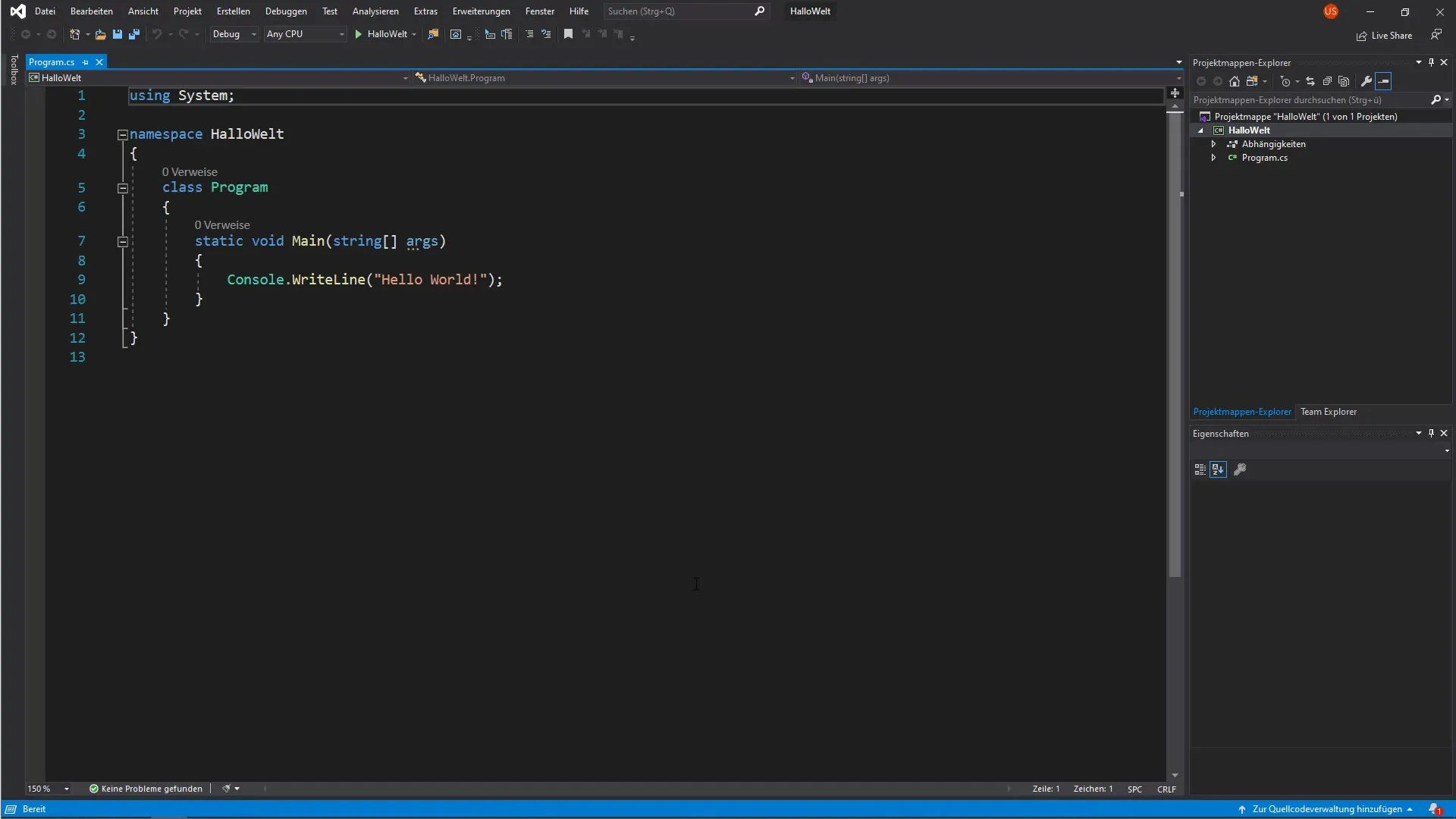
Trin 3: Forstå syntaks
Før du begynder at programmere, er det vigtigt at forstå de grundlæggende elementer af syntaks. Hver programmeringssprog har sine egne nøgleord og regler. I C# er kildekoden baseret på en specifik syntaks, der består af disse elementer.
Trin 4: "using"-sætningen
Et centralt element i din kode er "using System"-sætningen. Denne sætning muliggør adgang til foruddefinerede funktionaliteter, der findes i biblioteket. Derudover betyder det, at du kan bruge disse biblioteker i dit projekt, uden at du skal definere dem igen.
Trin 5: Forstå strukturen
Din kildekode består af mange linjer. Vi talte i begyndelsen om strukturen i et C#-program, der er sammensat af overordnede elementer som "Namespace" og "class". Denne struktur hjælper dig med at organisere forskellige moduler og holde koden overskuelig.
Trin 6: Main-metoden
Et væsentligt element i enhver C#-konsolapplikation er "Main"-metoden, som fungerer som indgangspunkt. Her kan du placere alle de udførelige instruktioner fra dit program. Det er vigtigt at forstå, at alt, hvad du skriver i Main-metoden, kører, når du udfører dit program.
Trin 7: Console-kommandoen
For at vise tekst på konsollen bruger du "Console.WriteLine"-metoden. Denne metode forventer en streng, der repræsenterer den tekst, der skal vises. Sørg for, at citationstegnene omkring din tekst er til stede.
Trin 8: Afslut kommandoer korrekt
Hver kommando i C# skal afsluttes med et semikolon (";"). Dette signalerer til compileren, at kommandoen er fuldstændig. Hvis du glemmer et semikolon, vil compileren vise dig en fejl, der skal rettes, før programmet kan udføres.
Trin 9: Gem kode
Det er afgørende at gemme din kildekode regelmæssigt for at undgå datatab. Du kan gøre dette ved at bruge genvejstasten "Ctrl + S" eller ved at vælge "Gem" i "Fil"-menuen. En gul bjælke i editoren viser, at ændringer endnu ikke er gemt.
Trin 10: Kør programmet
Efter at have gemt din kode kan du køre programmet. Compileren omdanner koden til maskinsprog og åbner en konsol, hvor din tekst "Hej Verden" vises. Dette vil blive behandlet nærmere i den næste video.
Resumé - Introduktion til C# programmering: Forstå kildekode-editoren
I denne vejledning har du lært kildekode-editoren i Visual Studio at kende og lavet et simpelt "Hej Verden"-program. Du ved nu, hvordan du opretter IDE'en, forstår de grundlæggende syntaks elementer og gemmer og kører din kildekode med succes.
Ofte stillede spørgsmål
Hvad er Visual Studio?Visual Studio er en integreret udviklingsmiljø (IDE) fra Microsoft, der bruges til softwareudvikling i forskellige programmeringssprog.
Hvad gør "using"-sætningen?"Using"-sætningen giver adgang til funktioner fra foruddefinerede biblioteker uden at skulle deklarere dem individuelt.
Hvordan kan jeg ændre skrifttypestørrelsen i editoren?Hold Ctrl-tasten nede og drej musen for at justere skrifttypestørrelsen.
Hvorfor er et semikolon vigtigt?Et semikolon markerer slutningen af en kommando og er nødvendigt, så compileren kan fortolke koden korrekt.
Hvad gør jeg, hvis min kode viser fejl?Tjek de viste fejlmeddelelser og vær opmærksom på, om du for eksempel har glemt et semikolon.


